
Exporter SMS Android vers PC via ApowerManager
Compatible avec les gadgets Android et iOS, ApowerManager est un logiciel de gestion de données mobiles sur PC. Il peut donc transférer rapidement les photos, musiques, vidéos, contacts, documents et SMS vers PC.
Voici le guide en détail :
- Télécharger et installer ApowerManager sur votre PC.
- Téléchargez ApowerManager sur votre Android.
- Lancer l’application et connecter le téléphone au PC par USB ou via Wi-Fi.
- Une fois la connexion réussie, cliquez sur « Gérer » puis sur « Messages » dans le volet de gauche.
- Sélectionner tous les messages puis « Exporter » et choisissez le format de fichier qui vous convient soit XML (*.xml) ou CSV (*.csv).
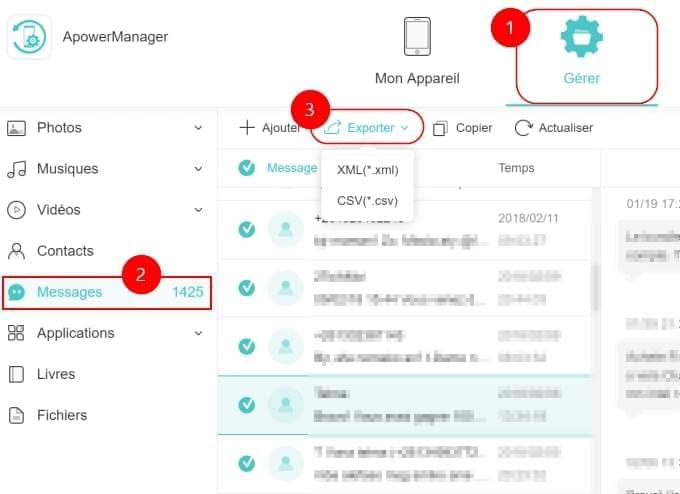
- Le transfert de SMS vers PC s’effectue très rapidement, une notification message apparaîtra sur votre écran.
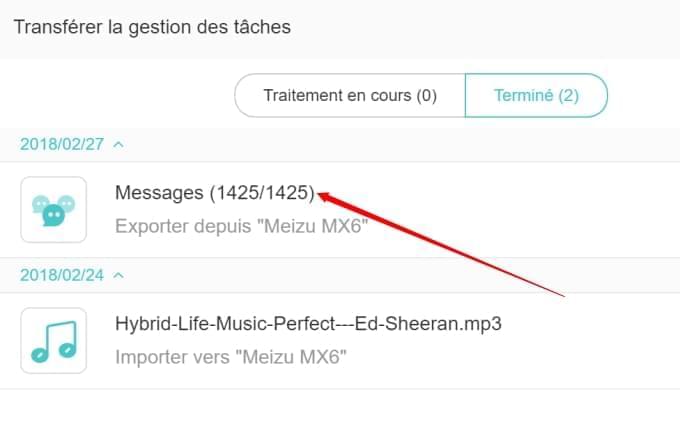
Transférer des messages SMS à partir de Android vers PC avec Mobiletrans
MobileTrans est un autre outil pour exporter les SMS Android vers PC. Tout comme le programme susmentionné, MobileTrans permet de transférer des messages textes, contacts, calendrier, journaux d’appels, applications, photos, musique, vidéo, etc. depuis le smartphone vers le PC. Il est facile à utiliser, ce programme ne demande ni compétence technique ni connaissance profonde sur Android pour transférer les SMS Android vers PC.
- Connectez votre smartphone Android au PC via un câble USB.
- Une fois que l’appareil a été reconnu par le programme, cliquez sur le bouton « Sauvegarder votre téléphone ».
- Sur le panneau présent entre les deux volets, sélectionnez « SMS > Lancer la copie » pour démarrer le processus de transfert.
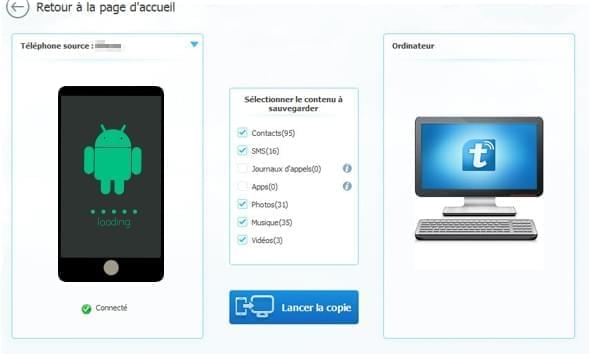
Mot de la fin :
Vous pouvez utiliser ApowerManager et Mobile Trans pour sauvegarder des sms Android. De plus, ils vous permettent tous de sauvegarder les autres contenus sur votre mobile pour éviter une perte éventuelle des données.


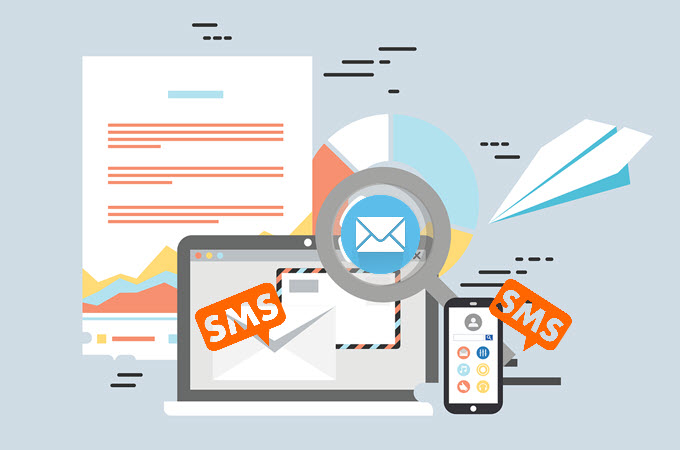
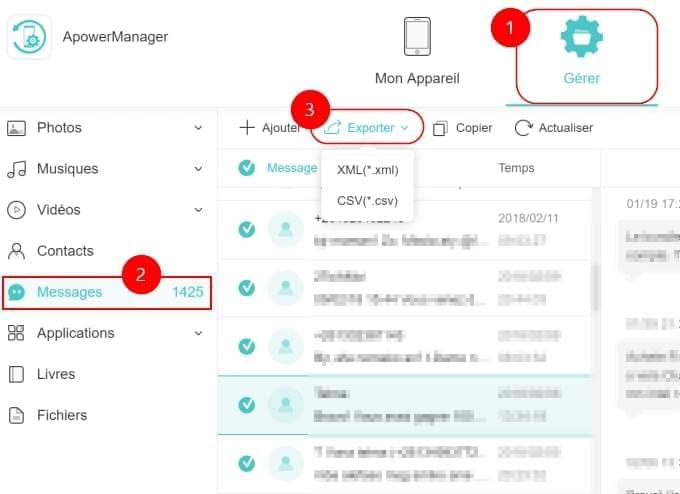
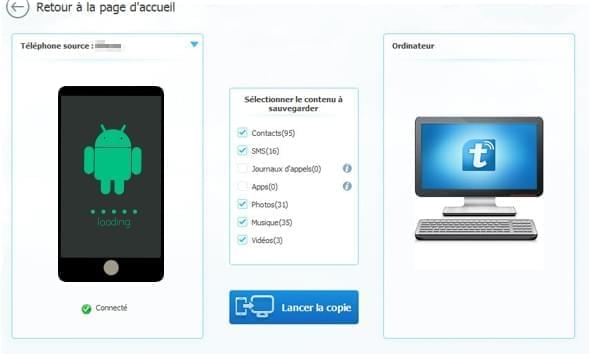
Laissez un commentaire